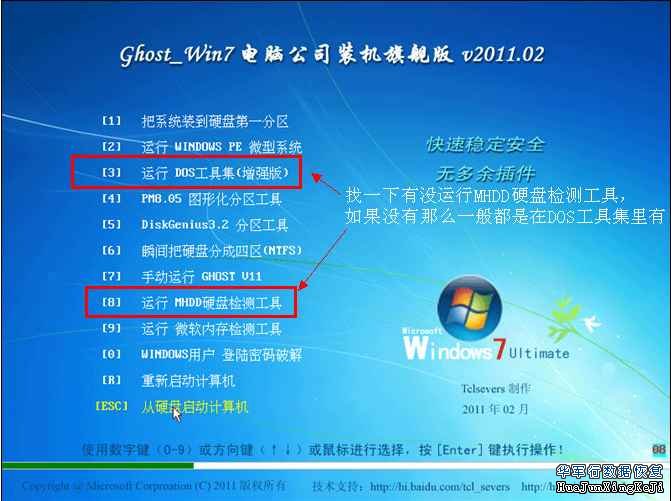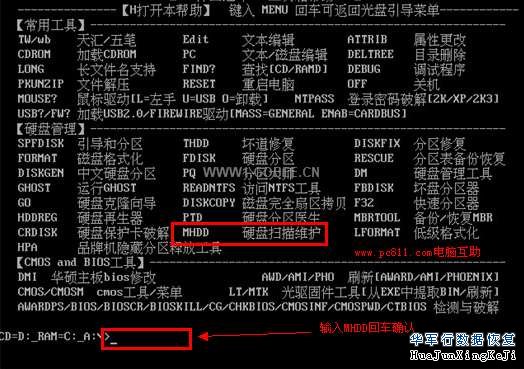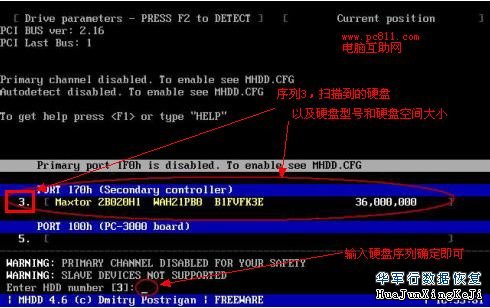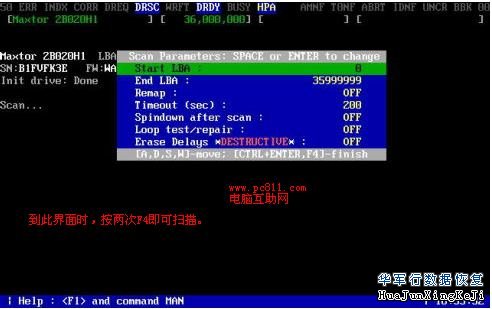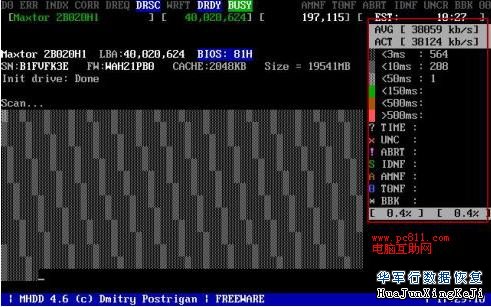友情提示,如果您需要數據,又要修復好硬盤,請聯系咨詢我們華軍行科技公司的專業級硬盤維修工程師,請勿自己動手操作,數據寶貴,這個文檔僅供參考與學習,后果自負~
MDHH掃描硬盤壞道的必用,雖然還有其他工具,但是很少用,最少我個人很少用其他工具,比較說效率源我都非常的少用,也只有MHDD找不到硬盤時才有可能用。首先就是確定開機啟動項是否為光盤啟動?如果不是光盤啟動的話,就算把光盤放到光驅里的話,他還是不會啟動光盤的。筆記本的話,一般不用設置因為默認就已經是光盤啟動了。開機并確定第一啟動項是光驅之后,開機進入光盤界面,以下只是隨便一張系統安裝盤,進入此界面之后,找一下有沒“運行MHDD硬盤檢測工具”此項,有的話,直接使用鍵盤上下鍵移動到此項確定即可直接運行了。如果沒有的話,那么肯定是在“運行DOS工具集”這個里面了,移動到這里回車確認即可進入DOS工具集。
(圖1光盤引導菜單中的DOS工具集和mdhh硬盤檢測工具)進入DOS工具集之后,如下圖所示,部分系統盤可能不一樣,但是幾乎找一下都會有MHDD硬盤掃描維護這個的。絕多數DOS工具集里都有這個的。輸入MHDD回車確認,這個mhdd不區別大小寫。即可進入MHDD掃描工具的使用。而光盤DOS工具集里面還有更多的工具,其他工具也可以用用,但是我一般其他的不怎么用,我一般只用MHDD硬盤掃描維護和低格其他倒是很少用。
(圖2DOS工具集合圖)掃描工具,一般不用管他就會自動進入到以下圖3所示的界面,而且就會自動掃描到當前主板上掛載的東西,如果有硬盤、光驅、U盤的話,就會有全部顯示出來而且如下圖3所示的顯示出這些東西的序號、型號和容量。至于本文這里只掛載了一個硬盤,所以就只顯示一個硬盤。輸入序號3,然后回車確定。說明一下這個3就是mhdd工具檢測到的硬盤序列號。
(圖3mhdd掃描主板掛載硬盤光驅等)進入掃描硬盤的操作,這里有很多選擇。一般都是執行運行SCAN命令。快捷鍵是F4,但是一定要按兩次F4,按一次是不行的。按兩次之后就開始掃描圖3所選擇的硬盤了。以下是圖4窗口一些命令說明:Start LBA:被檢測硬盤起始扇區(默認為0);End LBA:被檢測硬盤結束扇區(默認為硬盤的最大扇區數值);Remap:壞道重映射,打開這項功能后會把被檢測硬盤中的壞扇區的物理地址寫入硬盤的GLIST表,并從硬盤的保留區拿出同等容量的扇區來替代,所以使用該功能并不會造成硬盤總容量的減少,數據也不會丟失(前提是你沒有太多的壞道,100以下),默認為OFF關閉狀態;Time out(sec):檢測超時時間,默認為200ms,超過這個時間就是為壞扇區;Spindown after scan:檢測完成后關閉硬盤馬達;Loop test/repaire:循環檢測/修復,默認關閉狀態;
(圖4使用mhdd快捷鍵F4執行運行SCAN命令)按兩次F4執行SCAN命令之后,就開始掃描硬盤了,以下圖5所示,掃描片段,如果出現紅叉的話,那么就是有壞道了,可能在使用硬盤的過程中可能會出現藍屏,系統卡。而且會聽硬盤的話可以有異響。
(圖5mhdd掃描硬盤壞道效果圖)MHDD掃描技巧掃描過程中按方向鍵右鍵是快進,按左鍵是快退。按ESC鍵是停止掃描。掃描過程中出現灰色:右側從向向下數第三個的顏色,當出現這個區塊時,說明硬盤讀取到這里時比較耗時,問題不大。掃描過程中出現綠色和褐色:說明硬盤讀取到這里時,讀取數據異常,但還沒有到產生壞道的地步,還是可以用的,就是有些卡。掃描過程中出現紅色:如果出現紅色的話,說明硬盤在讀取到這里時比較吃力,說明馬上就要就要產生壞道了。最好直接把紅色表示的扇區直接隔離。經常讀取這個扇區的話,可能加快產生壞道。總之,最好出現綠、褐和紅色時最好直接把這三個顏色的扇區都隔離了。如果硬盤出現大量的這些東西,那么此硬盤已經半廢了,可以考慮換個新的硬盤了。掃描過程中出現紅叉:這是已經出現壞道了,有幾個或者不多的話,可以考慮在重新分區時屏閉這幾個扇區不在讀取。有好多個話,最好直接換硬盤吧。不然到時忽然出現問題,連數據都弄不出來都有可能。掃描過程中出現大量!或者?:判斷是否在選擇硬盤那里選擇錯了?選成光驅了?最少我有時選錯就這樣。可是有人說低格硬盤可以救上一救,這個可能考慮一下,如果有時間,想用二十多個小時去低格,而且低格過程中不能關機,保持不能斷電,而且一直保持正常運行,不能停止的話,可以試試。不過我建議最好別弄,就算是電腦高手,使用低格成功的幾率也不是很高。自認為不是高手的話,只是想想就行了。
如果您需要數據,又要修復好硬盤,請聯系華軍行科技公司的專業硬盤維修工程師,請勿自己動手操作,數據寶貴,我們這個文檔僅供參考,后果自負~